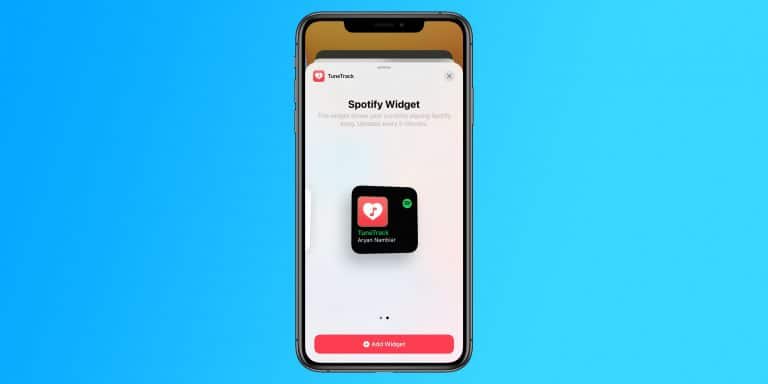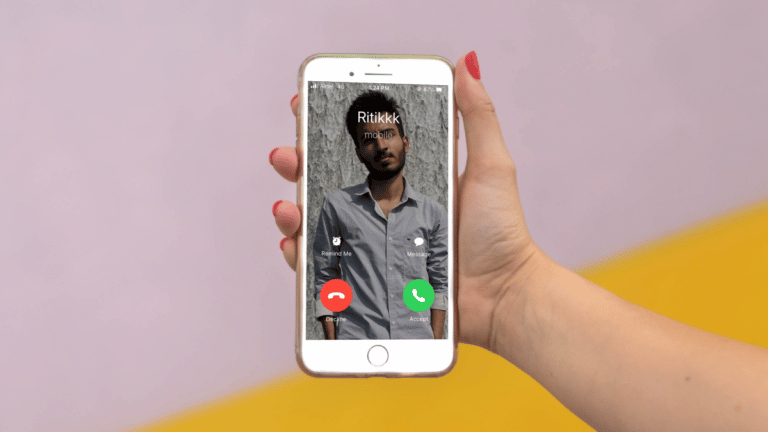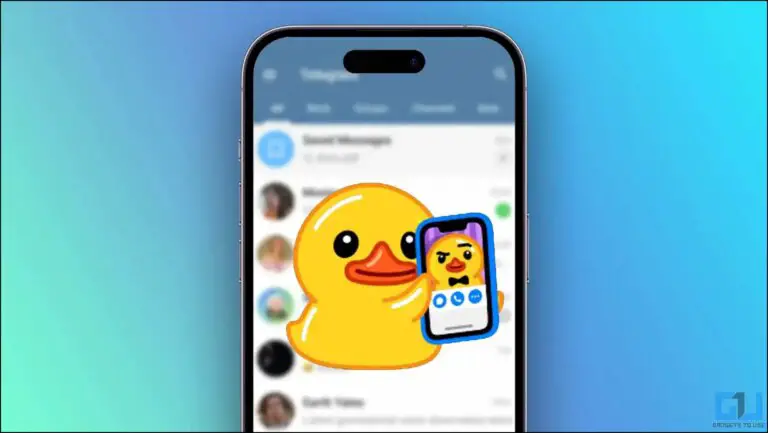Corrigez l’erreur de connexion au serveur YouTube [400] sur Android
Si vous êtes sur cette page, c’est sans doute parce que vous faites face au message d’erreur suivant : « un problème est survenu au niveau du serveur 400 ».
Rencontrez-vous une autre erreur (similaire à celle-ci) lors de la lecture d’une vidéo sur YouTube ? (YouTube [400] sur Android)
Vous pourriez être intéressé par : la meilleure montre sport pas cher
Ne vous inquiétez pas, nous sommes là pour vous. Voici quelques astuces simples pour corriger l’erreur de connexion 400 au serveur YouTube sur Android.
Erreur 400 de connexion au serveur YouTube sur Android
![There was a problem with the server [400] There was a problem with the server [400]](https://www.neuf.tv/wp-content/uploads/2020/10/Comment-reparer-l39erreur-de-connexion-au-serveur-YouTube-400-sur.jpg)
Parfois, vous pourrez faire face à plusieurs erreurs lors de la lecture d’une vidéo YouTube. Les plus courantes sont :
- « Un problème est survenu au niveau du serveur (400). »
- « Veuillez vérifier votre connexion réseau (ou réessayer). »
- « Erreur de chargement. Cliquer pour réessayer. »
- « Erreur de connexion. »
- « Erreur de serveur interne 500. »
Rassurez-vous, tous ces problèmes ont des méthodes de dépannage simples à réaliser. Si vous êtes face à l’un de ces messages d’erreur dans l’application YouTube sur votre téléphone, veuillez suivre les étapes ci-dessous.
1. Redémarrez votre téléphone
Le redémarrage de votre téléphone résoudra les problèmes temporaires et les problèmes de réseau. Ayez confiance en nous, un simple redémarrage peut vous sauver !
2. Effacer les données et le cache de l’application YouTube
L’autre moyen consiste à effacer les données et le cache de l’application YouTube. Pour ceci, vous devrez vous diriger vers Paramètres> Applications> Toutes les applications et sélectionnez « YouTube ». Cliquez ensuite sur « Stockage » et appuyez sur « Effacer les données ». Cela réinitialisera votre application YouTube par défaut et corrigera probablement l’erreur de serveur 400.
3. Désinstaller les mises à jour de l’application YouTube
Si la suppression du cache et des données de l’application YouTube ne vous aide pas, vous pouvez désinstaller les mises à jour, afin de restaurer la version d’usine. Tout ce que vous avez à faire est d’aller sur Paramètres> Applications> Toutes les applications, sélectionnez « YouTube » et appuyez sur « Désinstaller les mises à jour ».
Une fois que vous avez désinstallé les mises à jour de l’application, les vidéos YouTube commenceront à se lancer normalement. Vous pouvez maintenant mettre à jour l’application à partir de Google Play Store si vous le souhaitez. Cependant, si le problème réapparaît, conservez une version plus ancienne.
4. Vérifiez vos paramètres réseau
Si aucune de ces étapes de dépannage ne fonctionne, vous devez vérifier votre réseau. Redémarrez votre routeur Wi-Fi ou ouvrez les paramètres de votre téléphone, accédez à la section Réseaux mobiles et réinitialisez vos paramètres APN.
Vous pouvez également essayer d’utiliser un autre DNS pour voir s’il résout les problèmes. On peut utiliser l’application 1.1.1.1 de Cloudflare, qui peut être téléchargée depuis Google Play Store.
Voici quelques correctifs rapides pour les erreurs de connexion au serveur YouTube sur Android. Nous avons rencontré ce problème il y a quelques jours, et le simple fait d’effacer les données et le cache de l’application a fonctionné pour nous. Comment avez-vous résolu le problème ? Faites-le nous savoir dans les commentaires (voir ci-dessous).
Découvrez encore plus de comparatif, avis et essais de produits ainsi que des truc et astuces sur neuf.tv